Så här kontrollerar du PC: s strömfunktioner som stöds i Windows 11
Microsoft Windows 11 Hjälte / / April 02, 2023

Senast uppdaterad den

Vill du konfigurera dina Windows 11-ströminställningar? Du måste veta vilka alternativ som finns tillgängliga (och hur du förstår dem). Denna guide kommer att förklara.
En av de (många) fördelarna med Windows 11 är stödet det erbjuder för flera strömtillstånd. Windows 11 kan hantera många tillstånd som beskrivs av Advanced Configuration and Power Interface (ACPI) öppna standardspecifikationer.
Tack vare ACPI behöver du inte oroa dig för strömtillstånd om du kan slå på, stänga av eller starta om din dator. Det är också viktigt för vissa användare att hantera när den ska sova, stäng av eller starta om datorn, eller lägg in den viloläge.
Ändå kan du hamna i en situation där du måste kontrollera datorns strömfunktioner som stöds på Windows 11. Så här gör du och vad de betyder.
Kontrollera PC: s strömfunktioner som stöds i Windows 11
För att se vilka kraftfunktioner som stöds av din dators hårdvara kan du köra ett kommando via PowerShell och få resultaten direkt.
Så här kontrollerar du din Windows 11-dator för strömfunktioner som stöds:
- tryck på Windows-nyckel på tangentbordet för att öppna Start-menyn.
- Söka efter PowerShell och välj Kör som administratör från den högra kolumnen.
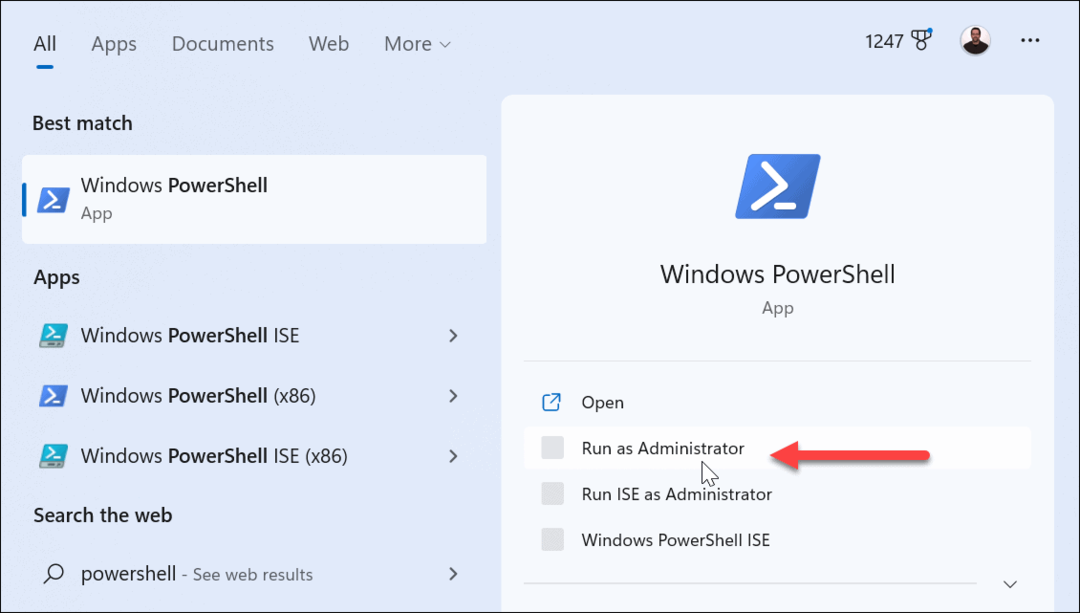
- Med PowerShell öppet, skriv in följande kommando och tryck Stiga på på ditt tangentbord:
powercfg /availablesleepstates
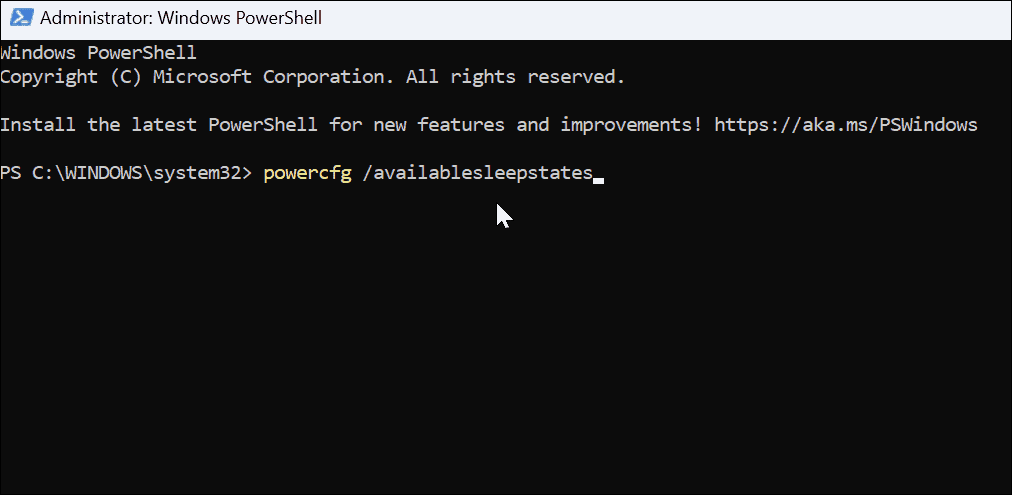
- Efter att ha kört kommandot får du en lista över de strömtillstånd som stöds på din dator.
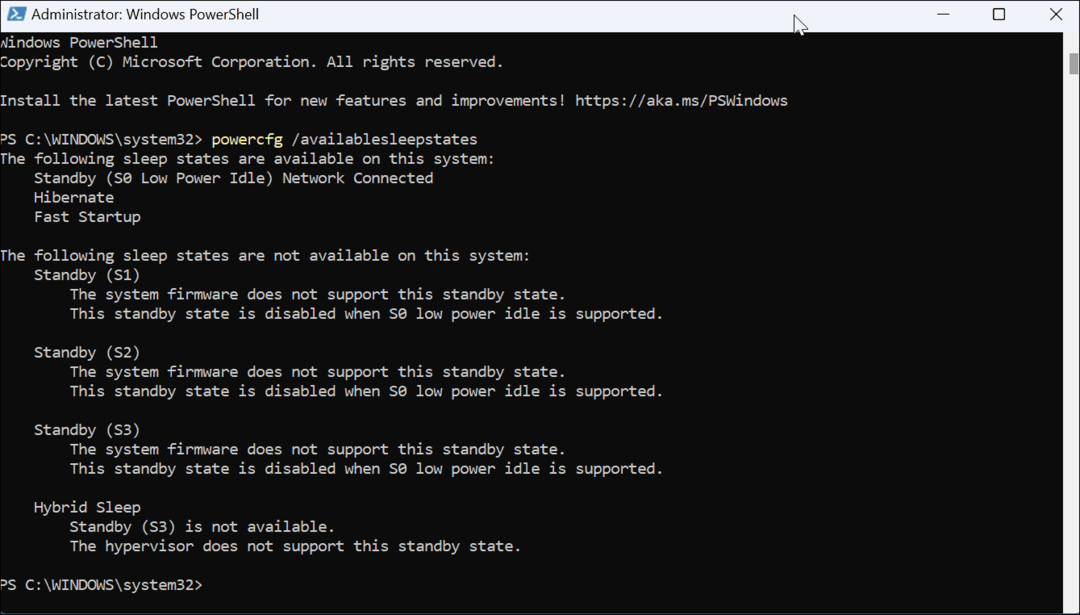
Vad Power State Codes betyder
Nu är det viktigt att notera att strömkoderna du får kommer att variera mellan enheter. Du kommer också att märka att vissa strömtillstånd inte stöds när du tittar på din lista. Du kommer dock fortfarande att kunna se vad som inte stöds.
Här är en lista över krafttillstånden och vad du behöver veta:
- S0 (arbetseffekttillstånd) är strömtillståndet och indikerar att enheten är användbar.
- S0 (lågeffektläge) betyder några System på ett chip (SoC)-enheter har låg effekt tomgång, men system kan snabbt växla från låg till hög effekt tillstånd i specifika händelser.
- S1, S2 och S3 (viloläge) är sömnlägesfunktioner med låg effekt. Datorer visas offline, men minnet fortsätter att fungera, vilket gör att datorn kan återupptas snabbt. Dessutom kommer kringutrustning som tangentbord, mus och USB-enheter att förbli aktiva.
- S5 (Mjukt avstängt strömläge) indikerar ett tillstånd där enheten stängs av helt under en omstart.
- G3 (mekaniskt avstängt läge) beskriver när enheten stängs av.
Energialternativ på Windows 11
Den här processen kan verka som lite torr information att hämta från din Windows 11-dator. Men de beskriver hur ditt system hanterar ström vilket kan vara till hjälp i många fall. Om inget annat kan du till exempel behöva informationen för att tillhandahålla din IT-person eller när du ringer tillverkarens helpdesk.
Det finns andra energiinställningar du kan konfigurera på Windows 11. Lär dig till exempel skapa ett anpassat energischema eller kolla in att göra din laptop snabbare med Windows 11 energiläge. Du kanske också är intresserad av metoder för att förbättra batteritiden på Windows 11 eller hur kontrollera återstående batteritid.
Så här hittar du din Windows 11-produktnyckel
Om du behöver överföra din Windows 11-produktnyckel eller bara behöver den för att göra en ren installation av operativsystemet,...
Så här rensar du Google Chromes cache, cookies och webbhistorik
Chrome gör ett utmärkt jobb med att lagra din webbhistorik, cache och cookies för att optimera webbläsarens prestanda online. Hennes hur man...
Prismatchning i butik: Hur du får onlinepriser när du handlar i butiken
Att köpa i butik betyder inte att du måste betala högre priser. Tack vare prismatchningsgarantier kan du få onlinerabatter när du handlar i...
